18-完成开发并打包桌宠应用
1074
0
2023-07-09
2023-07-18
Hey、小怪兽
- • 一些打包的错误可以参考这个:
- - Electron Forge打包的问题
- - Electron Store打包的问题
- • 借助electron-forge/cli来打包Electron应用,在终端输入:
-
pnpm add --save-dev @electron-forge/cli - • 完成后package.json会多一行:
-
"devDependencies": { "@electron-forge/cli": "^6.2.1" } - • 接着再在终端输入:
-
npx electron-forge import - • 等待ing:
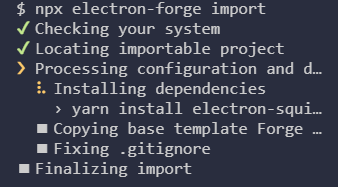
- • 安装完成后,回到package.json,需要修改和增加,首先修改一下作者和描述(没有的话打包会报错):
-
"author": "Hey、小怪兽", "description": "Desktop pet", - • 版本version1.0.0没错,因为第一次打包,如果后面几次需要修改
- • 在下面再增加一个config,主要看这几点:
- - 打包的应用名称叫TaroPet
- - 打包的icon地址在src/public/icon/icon.ico
- - asar为true说明打包加密
-
"config": { "forge": { "packagerConfig": { "name": "TaroPet", "icon": "src/public/icon/icon.ico", "asar": true }, "makers": [ { "name": "@electron-forge/maker-squirrel", "config": { "name": "TaroPet" } }, { "name": "@electron-forge/maker-zip", "platforms": [ "darwin" ] }, { "name": "@electron-forge/maker-deb", "config": {} }, { "name": "@electron-forge/maker-rpm", "config": {} } ] } } - • 接着Ctrl+S保存后就可以打包了,在终端输入:
-
pnpm run make - • 等待后,全部打钩后就成功了:
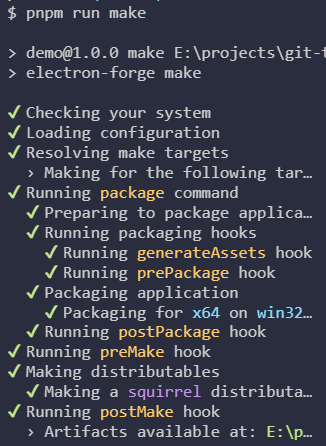
- • 这时你的项目文件夹里多了一个out的文件夹:
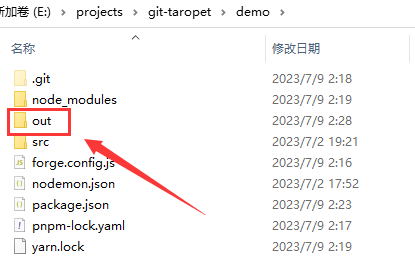
- • 双击进入,上面的make不用管,下面的这个就是你的应用程序!可以通过压缩包压缩发给自己的小伙伴!
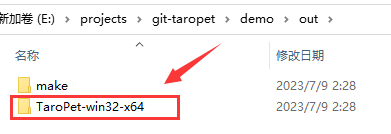
- • 双击进入,点击exe启动!
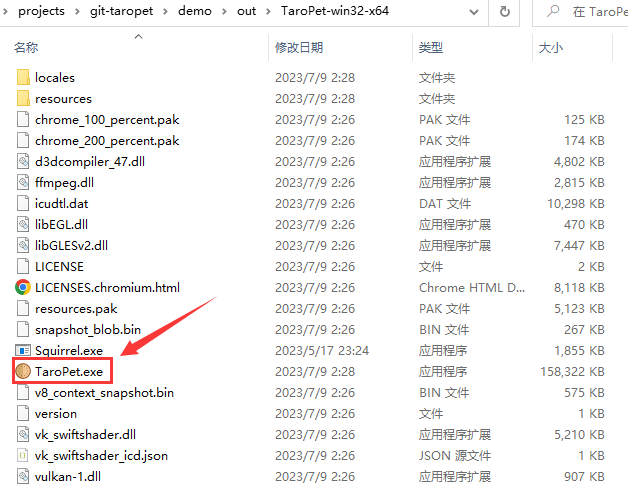
- • 成功!!!
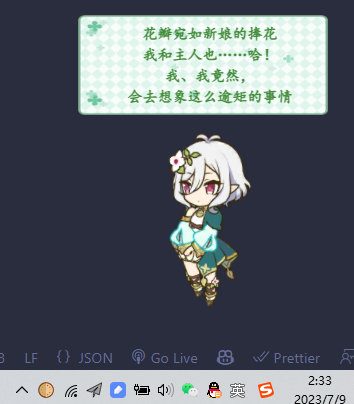
- • 如果没有图标可能在这里躲着呢:
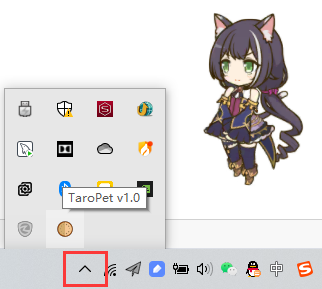
- • 恭喜你,你已经完成了桌宠的所有开发!
- • package.json完整代码:
-
{ "name": "demo", "version": "1.0.0", "description": "Desktop pet", "main": "./src/_main/main.js", "scripts": { "start": "electron-forge start", "package": "electron-forge package", "make": "electron-forge make" }, "keywords": [], "author": "Hey、小怪兽", "license": "ISC", "dependencies": { "electron-squirrel-startup": "^1.0.0", "electron-store": "^8.1.0", "nodemon": "^2.0.22" }, "devDependencies": { "@electron-forge/cli": "^6.2.1", "@electron-forge/maker-deb": "^6.2.1", "@electron-forge/maker-rpm": "^6.2.1", "@electron-forge/maker-squirrel": "^6.2.1", "@electron-forge/maker-zip": "^6.2.1", "@electron-forge/plugin-auto-unpack-natives": "^6.2.1", "electron": "24.3.1" }, "config": { "forge": { "packagerConfig": { "name": "TaroPet", "icon": "src/public/icon/icon.ico", "asar": true }, "makers": [ { "name": "@electron-forge/maker-squirrel", "config": { "name": "TaroPet" } }, { "name": "@electron-forge/maker-zip", "platforms": [ "darwin" ] }, { "name": "@electron-forge/maker-deb", "config": {} }, { "name": "@electron-forge/maker-rpm", "config": {} } ] } } }
Message Board